Saate valida, millised rakendused Windows-seadmesse sisselogimisel käivituvad. Rakendused võidakse kuvada tegumiribal või mujal või rakendused võivad alata taustal.
-
Avage menüü Start > Sätted > Rakendused > käivitus.
Käivitussätete avamineMärkus.: Kui te ei näe sätetes suvandit Käivitus , paremklõpsake (või valige pikalt) nuppu Start , valige Tegumihaldur ja seejärel valige vahekaart Käivitusrakendused. (Kui vahekaarti Käivitusrakendused ei kuvata, valige Rohkem üksikasju.) Paremklõpsake (või valige pikalt) rakendust, mida soovite muuta, seejärel valige Luba , et see käivitamisel käivitada, või Keela , et rakendus ei käivituks.
-
Valige loendis mis tahes rakenduse lüliti, et seada see asendisse Sees.
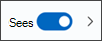
-
Kui soovite muuta selle rakenduse täpsemaid sätteid, valige nool ja tehke soovitud muudatused.
Kui soovitud rakendust ei kuvata käivituslehel, lugege jaotist Rakenduste lisamine käivituslehele jaotises Sätted.
Siin on näidatud kaks moodust, kuidas muuta, millised rakendused Windows 10 käivitumisel automaatselt tööle hakkavad.
-
Valige Start , seejärel valige Sätted > Rakendused > Käivitus. Veenduge, et rakendus, mis peaks käivitumisel tööle hakkama, on olekus Sees.
-
Kui te ei näe jaotises Sätted suvandit Käivitus , paremklõpsake (või valige pikalt) nuppu Start , valige Tegumihaldur ja seejärel valige vahekaart Käivitus . (Kui menüüd Käivitus ei kuvata, valige Rohkem üksikasju.) Paremklõpsake (või valige pikalt) rakendust, mida soovite muuta, seejärel valige Luba , et see käivitamisel käivitada, või Keela , et rakendus ei käivituks.
Windows 10 käivitumisel automaatselt tööle hakkava rakenduse lisamine










